python+opencv简单人脸识别(源码)(有手就行)_haarcascade_eye_tree_eyeglasses.xml下载教程-程序员宅基地
环境:python3.9 opencv-python 4.5.5.62
首先是录入人脸,信息会保存到py文件的同级目录下的data文件中,data文件要先创建好,否则不能生成文件,然后训练生成trainer/trainer.yml文件,trainer文件也要先创建,然后进行检测就好,代码中用的xml文件的下载地址:代码中的xml文件
haarcascade_frontalface_alt2.xml
haarcascade_frontalface_default.xml
haarcascade的其他文件
haarcascade_eye.xml
haarcascade_eye_tree_eyeglasses.xml
haarcascade_frontalcatface.xml
haarcascade_frontalcatface_extended.xml
haarcascade_frontalface_alt.xml
haarcascade_frontalface_alt_tree.xml
haarcascade_fullbody.xml
haarcascade_lefteye_2splits.xml
haarcascade_licence_plate_rus_16stages.xml
haarcascade_lowerbody.xml
haarcascade_profileface.xml
haarcascade_righteye_2splits.xml
haarcascade_russian_plate_number.xml
haarcascade_smile.xml
haarcascade_upperbody.xml
源码:
录入人脸
# Enter
# 2022/2/17
import cv2
face_name = '' # 该人脸的名字
# 加载OpenCV人脸检测分类器
face_cascade = cv2.CascadeClassifier("E:/data/haarcascade_frontalface_default.xml")
recognizer = cv2.face.LBPHFaceRecognizer_create() # 准备好识别方法LBPH方法
camera = cv2.VideoCapture(0 ,cv2.CAP_DSHOW) # 0:开启摄像头
success, img = camera.read() # 从摄像头读取照片
W_size = 0.1 * camera.get(3) # 在视频流的帧的宽度
H_size = 0.1 * camera.get(4) # 在视频流的帧的高度
def get_face():
print("正在从摄像头录入新人脸信息 \n")
picture_num = 0 # 设置录入照片的初始值
while True: # 从摄像头读取图片
global success # 设置全局变量
global img # 设置全局变量
ret, frame = camera.read() # 获得摄像头读取到的数据(ret为返回值,frame为视频中的每一帧)
if ret is True:
gray = cv2.cvtColor(frame, cv2.COLOR_BGR2GRAY) # 转为灰度图片
cv2.imshow("gray",gray)
else:
break
face_detector = face_cascade # 记录摄像头记录的每一帧的数据,让Classifier判断人脸
faces = face_detector.detectMultiScale(gray, 1.3, 5) # gray是要灰度图像,1.3为每次图像尺寸减小的比例,5为minNeighbors
for (x, y, w, h) in faces: # 制造一个矩形框选人脸(xy为左上角的坐标,w为宽,h为高)
cv2.rectangle(frame, (x, y), (x + w, y + w), (255, 0, 0))
picture_num += 1 # 照片数加一
t = face_name
print("./data/1." + str(t) + '.' + str(picture_num))
cv2.imwrite("./data/1." + str(t) + '.' + str(picture_num) + '.jpg', gray[y:y + h, x:x + w])
# 保存图像,将脸部的特征转化为二维数组,保存在data文件夹内
maximums_picture = 13 # 设置摄像头拍摄照片的数量的上限
if picture_num > maximums_picture:
break
cv2.waitKey(1000)
get_face()
训练
# Train
# 2022/2/17
import os
import cv2
from PIL import Image
import numpy as np
def getlable(path):
facesamples = [] # 储存人脸数据(该数据为二位数组)
ids = [] # 储存星门数据
imagepaths = [os.path.join(path, f) for f in os.listdir(path)] # 储存图片信息
face_detector = cv2.CascadeClassifier('E:/data/' 'haarcascade_frontalface_alt2.xml') # 加载分类器
print('数据排列:', imagepaths) # 打印数组imagepaths
for imagePath in imagepaths: # 遍历列表中的图片
pil_img = Image.open(imagePath).convert('L')
# 打开图片,灰度化,PIL的两种不同模式:
# (1)1(黑白,有像素的地方为1,无像素的地方为0)
# (2)L(灰度图像,把每个像素点变成0~255的数值,颜色越深值越大)
img_numpy = np.array(pil_img, 'uint8') # 将图像转化为数组
faces = face_detector.detectMultiScale(img_numpy) # 获取人脸特征
id = int(os.path.split(imagePath)[1].split('.')[0]) # 获取每张图片的id和姓名
for x, y, w, h in faces: # 预防无面容照片
ids.append(id)
facesamples.append(img_numpy[y:y + h, x:x + w])
# 打印脸部特征和id
print('id:', id)
print('fs:', facesamples)
return facesamples, ids
if __name__ == '__main__':
path = 'C:/Desktop/py/Face_ Recognition/data' # 图片路径
faces, ids = getlable(path) # 获取图像数组和id标签数组和姓名
recognizer = cv2.face.LBPHFaceRecognizer_create() # 获取训练对象
recognizer.train(faces, np.array(ids))
recognizer.write('trainer/trainer.yml') # 保存生成的人脸特征数据文件
识别
# Recognition
# 2022/2/17
import cv2
import os
# 加载训练数据集文件
recogizer = cv2.face.LBPHFaceRecognizer_create()
recogizer.read('trainer/trainer.yml') # 获取脸部特征数据文件
names = []
warningtime = 0
def face_detect_demo(img):
gray = cv2.cvtColor(img, cv2.COLOR_BGR2GRAY) # 转换为灰度图像
face_detector = cv2.CascadeClassifier("E:/data/haarcascade_frontalface_default.xml") # 加载分类器
face = face_detector.detectMultiScale(gray, 1.3, 5, cv2.CASCADE_SCALE_IMAGE, (100, 100), (300, 300))
# 进行识别,把整张人脸部分框起来
for x, y, w, h in face:
cv2.rectangle(img, (x, y), (x + w, y + h), color=(0, 0, 255), thickness=2) # 矩形
cv2.circle(img, center=(x + w // 2, y + h // 2), radius=w // 2, color=(0, 255, 0), thickness=1) # 圆形
ids, confidence = recogizer.predict(gray[y:y + h, x:x + w]) # 进行预测、评分
if confidence > 80:
global warningtime
warningtime += 1
if warningtime > 100: # 警报达到一定次数,说明不是这个人
warningtime = 0
cv2.putText(img, 'unkonw', (x + 10, y - 10), cv2.FONT_HERSHEY_SIMPLEX, 0.75, (0, 255, 0), 1)
else:
cv2.putText(img, str(names[ids - 1]), (x + 10, y - 10), cv2.FONT_HERSHEY_SIMPLEX, 0.75, (0, 255, 0), 1)
# 把姓名打到人脸的框图上
cv2.imshow('result', img)
# print('bug:',ids)
def name():
path = 'C:/Users/wangb/Desktop/py/Face_ Recognition/data'
imagepaths = [os.path.join(path, f) for f in os.listdir(path)]
for imagePath in imagepaths:
name1 = str(os.path.split(imagePath)[1].split('.', 2)[1])
names.append(name1)
cap = cv2.VideoCapture(0,cv2.CAP_DSHOW)
name()
while True:
flag, frame = cap.read() # 获得摄像头读取到的数据(flag为返回值,frame为视频中的每一帧)
if not flag:
break
face_detect_demo(frame)
if ord(' ') == cv2.waitKey(10): # 按空格,退出
break
cv2.destroyAllWindows()
cap.release()
# print(names)
识别效果
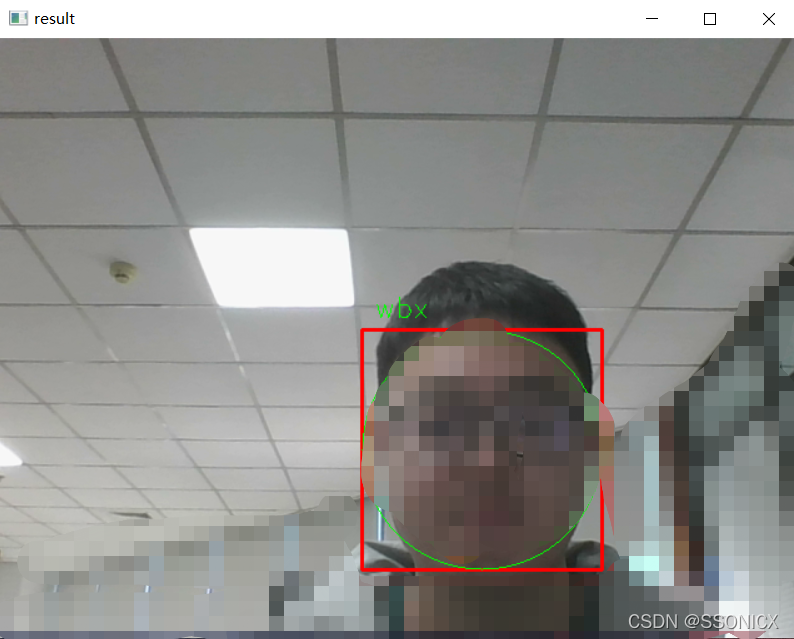
问题:
如果cv2.VideoCapture(0)
报错: ...\cap_msmf.cpp(435)anonymousnamespace'::SourceReaderCB::~SourceReaderCB terminating async callback
改为:cv2.VideoCapture(0 ,cv2.CAP_DSHOW)
可能是版本兼容问题
智能推荐
c# 调用c++ lib静态库_c#调用lib-程序员宅基地
文章浏览阅读2w次,点赞7次,收藏51次。四个步骤1.创建C++ Win32项目动态库dll 2.在Win32项目动态库中添加 外部依赖项 lib头文件和lib库3.导出C接口4.c#调用c++动态库开始你的表演...①创建一个空白的解决方案,在解决方案中添加 Visual C++ , Win32 项目空白解决方案的创建:添加Visual C++ , Win32 项目这......_c#调用lib
deepin/ubuntu安装苹方字体-程序员宅基地
文章浏览阅读4.6k次。苹方字体是苹果系统上的黑体,挺好看的。注重颜值的网站都会使用,例如知乎:font-family: -apple-system, BlinkMacSystemFont, Helvetica Neue, PingFang SC, Microsoft YaHei, Source Han Sans SC, Noto Sans CJK SC, W..._ubuntu pingfang
html表单常见操作汇总_html表单的处理程序有那些-程序员宅基地
文章浏览阅读159次。表单表单概述表单标签表单域按钮控件demo表单标签表单标签基本语法结构<form action="处理数据程序的url地址“ method=”get|post“ name="表单名称”></form><!--action,当提交表单时,向何处发送表单中的数据,地址可以是相对地址也可以是绝对地址--><!--method将表单中的数据传送给服务器处理,get方式直接显示在url地址中,数据可以被缓存,且长度有限制;而post方式数据隐藏传输,_html表单的处理程序有那些
PHP设置谷歌验证器(Google Authenticator)实现操作二步验证_php otp 验证器-程序员宅基地
文章浏览阅读1.2k次。使用说明:开启Google的登陆二步验证(即Google Authenticator服务)后用户登陆时需要输入额外由手机客户端生成的一次性密码。实现Google Authenticator功能需要服务器端和客户端的支持。服务器端负责密钥的生成、验证一次性密码是否正确。客户端记录密钥后生成一次性密码。下载谷歌验证类库文件放到项目合适位置(我这边放在项目Vender下面)https://github.com/PHPGangsta/GoogleAuthenticatorPHP代码示例://引入谷_php otp 验证器
【Python】matplotlib.plot画图横坐标混乱及间隔处理_matplotlib更改横轴间距-程序员宅基地
文章浏览阅读4.3k次,点赞5次,收藏11次。matplotlib.plot画图横坐标混乱及间隔处理_matplotlib更改横轴间距
docker — 容器存储_docker 保存容器-程序员宅基地
文章浏览阅读2.2k次。①Storage driver 处理各镜像层及容器层的处理细节,实现了多层数据的堆叠,为用户 提供了多层数据合并后的统一视图②所有 Storage driver 都使用可堆叠图像层和写时复制(CoW)策略③docker info 命令可查看当系统上的 storage driver主要用于测试目的,不建议用于生成环境。_docker 保存容器
随便推点
网络拓扑结构_网络拓扑csdn-程序员宅基地
文章浏览阅读834次,点赞27次,收藏13次。网络拓扑结构是指计算机网络中各组件(如计算机、服务器、打印机、路由器、交换机等设备)及其连接线路在物理布局或逻辑构型上的排列形式。这种布局不仅描述了设备间的实际物理连接方式,也决定了数据在网络中流动的路径和方式。不同的网络拓扑结构影响着网络的性能、可靠性、可扩展性及管理维护的难易程度。_网络拓扑csdn
JS重写Date函数,兼容IOS系统_date.prototype 将所有 ios-程序员宅基地
文章浏览阅读1.8k次,点赞5次,收藏8次。IOS系统Date的坑要创建一个指定时间的new Date对象时,通常的做法是:new Date("2020-09-21 11:11:00")这行代码在 PC 端和安卓端都是正常的,而在 iOS 端则会提示 Invalid Date 无效日期。在IOS年月日中间的横岗许换成斜杠,也就是new Date("2020/09/21 11:11:00")通常为了兼容IOS的这个坑,需要做一些额外的特殊处理,笔者在开发的时候经常会忘了兼容IOS系统。所以就想试着重写Date函数,一劳永逸,避免每次ne_date.prototype 将所有 ios
如何将EXCEL表导入plsql数据库中-程序员宅基地
文章浏览阅读5.3k次。方法一:用PLSQL Developer工具。 1 在PLSQL Developer的sql window里输入select * from test for update; 2 按F8执行 3 打开锁, 再按一下加号. 鼠标点到第一列的列头,使全列成选中状态,然后粘贴,最后commit提交即可。(前提..._excel导入pl/sql
Git常用命令速查手册-程序员宅基地
文章浏览阅读83次。Git常用命令速查手册1、初始化仓库git init2、将文件添加到仓库git add 文件名 # 将工作区的某个文件添加到暂存区 git add -u # 添加所有被tracked文件中被修改或删除的文件信息到暂存区,不处理untracked的文件git add -A # 添加所有被tracked文件中被修改或删除的文件信息到暂存区,包括untracked的文件...
分享119个ASP.NET源码总有一个是你想要的_千博二手车源码v2023 build 1120-程序员宅基地
文章浏览阅读202次。分享119个ASP.NET源码总有一个是你想要的_千博二手车源码v2023 build 1120
【C++缺省函数】 空类默认产生的6个类成员函数_空类默认产生哪些类成员函数-程序员宅基地
文章浏览阅读1.8k次。版权声明:转载请注明出处 http://blog.csdn.net/irean_lau。目录(?)[+]1、缺省构造函数。2、缺省拷贝构造函数。3、 缺省析构函数。4、缺省赋值运算符。5、缺省取址运算符。6、 缺省取址运算符 const。[cpp] view plain copy_空类默认产生哪些类成员函数